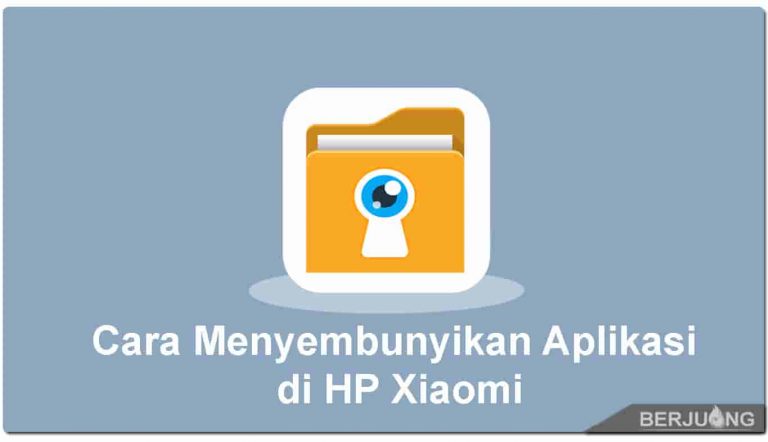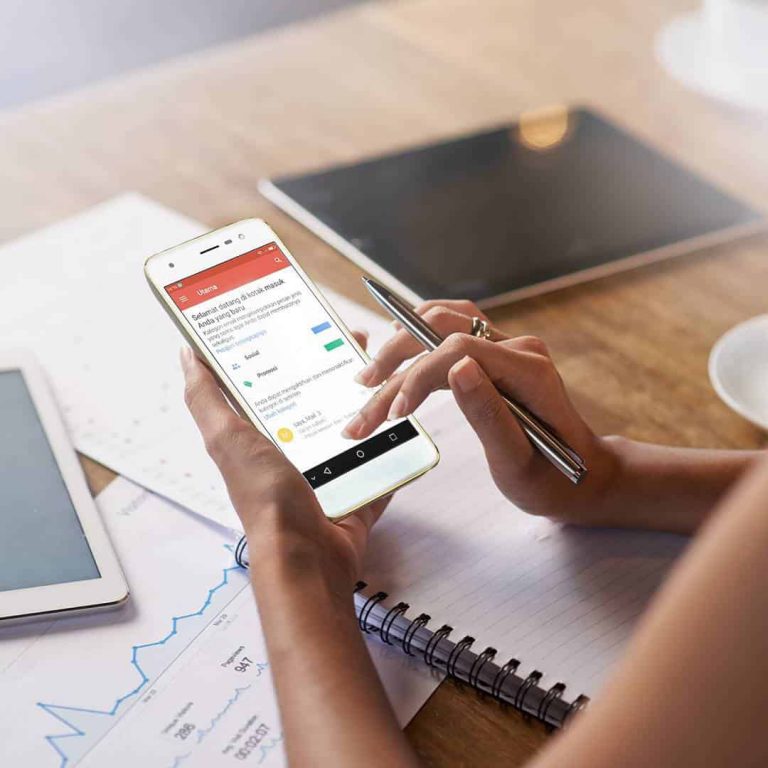Kalau berbicara soal E-book atau electronic book atau bisa diartikan sebagai buku online, sudah pasti Google Books menjadi tempat yang tepat yang wajib untuk dikunjungi.
Namun, tak banyak orang yang tahu tentang bagaimana cara download buku di Google Book. Padahal mudah banget loh.
Sesuai dengan nama yang dimiliki, Google Book adalah sebuah layanan yang berhasil diciptakan oleh Google dengan tujuan untuk mempermudah manusia agar tak perlu lagi pergi kemana-mana membawa buku besar.
Adapun data yang memaparkan bahwa minat membaca buku kini semakin meningkat.
Di dalam Google Books, kamu bias melihat beragam macam informasi secara garis besar dari buku-buku yang diterbitkan di sana. Mulai dari judul buku, pengarang, cover buku, sinopsi, tahun terbit dari buku tersebut, penerbit buku, dan masih banyak lainnya.
Jika kamu telah menemukan sebuah buku yang sangat disukai dan ingin mengunduh buku tersebut, maka kamu dapat melihat metodenya di bawah ini.
Cara Download Buku di Google Book untuk Android
- Langkah pertama adalah menjalankan aplikasi Google Play Books yang ada pada perangkat Android kamu.
- Setelah itu pastikan bahwa kamu sudah login dengan akun Google.
- Kemudian tambahkan buku ke daftar pustaka kamu. Cari buku yang kamu inginkan, kamu bisa mencarinya dengan memanfaatkan fitur search.
- Kamu bisa menggunakan fitur Free Sample untuk melakukan pengunduhan tersebut. Atau kamu bisa pilih pada harga buku jika kamu ingin membelinya. Jika sudah, konfirmasi pembelian tersebut dengan cara memasukkan data pembayaran kamu.
- Lalu buka pustaka atau library. Dalam daftar pustaka tersebut, kamu akan melihat beragam daftar berisi buku yang telah kamu tambahkan ke library.
- Tentukan buku mana yang ingin kamu download, setelah itu tap titik 3 yang ada di samping judul buku tersebut. Kemudian akan muncul sebuah tampilan pop-up.
- Disitu kamu bisa memilih Download. Dengan begitu, buku yang kamu inginkan akan terunduh ke perangkat Android kamu.
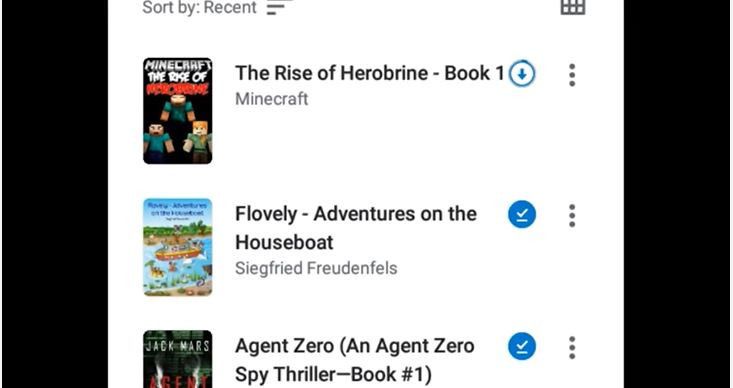
- Ketika sudah selesai terunduh, kamu dapat membaca buku tersebut meski tanpa bantuan jaringan internet. Enak bangetkan!
Cara Download Buku di Google Book untuk iOS
- Buka aplikasi Google Play Books pada perangkat iPhone atau iPad kamu. Jika sudah, pastikan bahwa kamu sudah melakukan login dengan menggunakan akun Google.
- Apabila kamu belum mempunyai daftar pustaka. Ada baiknya kamu membuatnya terlebih dahulu dengan menambahkan buku yang ingin kamu cari untuk dibaca. Setelah itu, kamu bisa menyentuh harga buku tersebut ataupun menggunakan fitur Free ebook jika buku tersebut gratis.
- Lakukan konfirmasi pembayaran dengan memasukkan data diri kamu jika kamu ingin membeli sebuah buku di Google Play Books.
- Jika sudah, kamu dapat menekan tanda strip tiga yang ada di pojok kiri atas. Kemudian pilih menu Library.
- Disitu kamu dapat dengan mudah melihat daftar buku yang telah kamu miliki.
- Untuk melakukan pengunduhan buku tersebut. Kamu dapat menekan titik 3 yang ada pada cover buku. Lalu akan muncul sebuah pop-up.
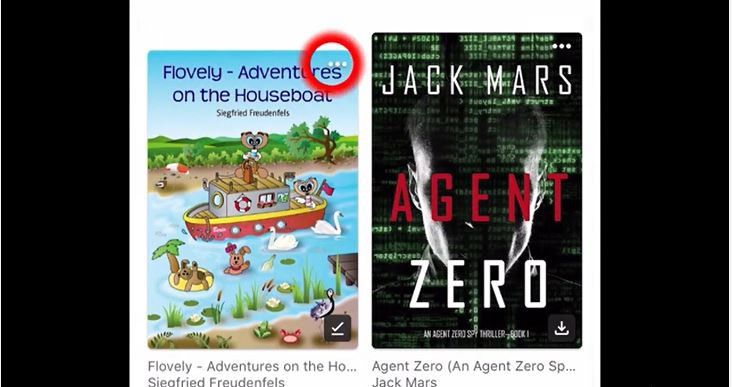
- Nah, disitulah kamu bisa memilih Download untuk mengunduh.
- Tunggu hingga proses downloading selesai. Ketika selesai, kamu dapat membaca buku tersebut tanpa menggunakan internet.
| Selain dari Google Book, kamu juga bisa mendapatkan beragam macam ebook dari Scribd. Berikut Cara Download Scribd Gratis |
Cara Download Buku di Google Book untuk PC
- Langkah awal yang kamu lakukan adalah membuka browser pada komputer kamu. Setelah itu kunjungi situs https://play.google.com/books.
- Jika sudah, login dengan menggunakan akun Google kamu.
- Setelah itu buat library jika kamu tak memilikinya. Caranya dengan beli buku yang kamu inginkan. Kamu juga dapat membeli buku secara gratis dengan memilih buku yang memiliki label Free.
- Jika kamu sudah berhasil membeli dan menambahkan ke dalam daftar pustaka kamu. Saat untuk kamu membuka library, setelah itu kamu bisa tap titik tiga pada buku yang ingin kamu download.
- Setelah itu akan muncul sebuah pop-up, disitu pilih format buku yang akan kamu download. Kamu dapat melakukan unduhan dalam bentu format EPUB dan juga PDF.
- Lalu buku tersebut akan ter-download dalam bentuk format ACSM meski kamu mengunduh file tersebut dalam bentuk format PDF.
- Konversikan format tersebut dengan cara memanfaatkan situs konversi seperti: ebook.online-convert.com.
- Jika sudah membuka laman website tersebut, pilih choose file yang ada pada bagian atas halaman. Setelah itu pilih ACSM yang sudah terdownload tadi.
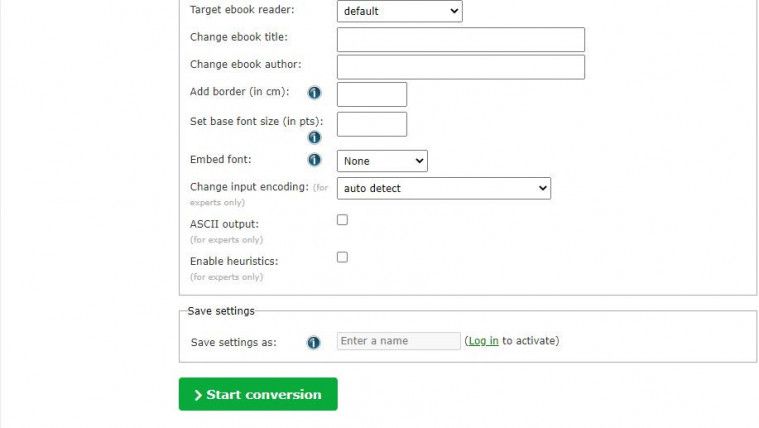
- Gulir layar ke bawah dan klik Convert File.
- Tunggu prosesnya hingga selesai ya.
Itulah 3 metode atau cara download buku di Google Book dengan menggunakan Android, iOS, ataupun komputer.
Jika kamu masih merasa bingung, jangan pernah sungkan untuk bertanya di kolom komentar ya. Sekiranya Berjuang dapat membantu teman-teman.